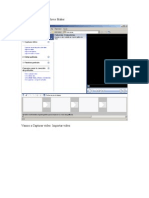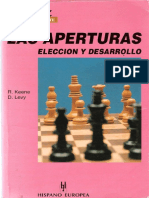Como Hacer Intro en Sony Vegas Part2 PDF
Como Hacer Intro en Sony Vegas Part2 PDF
Cargado por
unuratoCopyright:
Formatos disponibles
Como Hacer Intro en Sony Vegas Part2 PDF
Como Hacer Intro en Sony Vegas Part2 PDF
Cargado por
unuratoTítulo original
Derechos de autor
Formatos disponibles
Compartir este documento
Compartir o incrustar documentos
¿Le pareció útil este documento?
¿Este contenido es inapropiado?
Copyright:
Formatos disponibles
Como Hacer Intro en Sony Vegas Part2 PDF
Como Hacer Intro en Sony Vegas Part2 PDF
Cargado por
unuratoCopyright:
Formatos disponibles
evento
Adelantamos el primer punto.
Creamos un nuevo punto al principio. Y hacemos el contenedor lo ms pequeo posible.
Creamos un nuevo punto
Hacemos el contenedor lo ms pequeo posible Podemos alargar o achicar el efecto, vemos como queda el efecto.
Sony Vegas: Cmo hacer una intro profesional?
Efecto
Volvemos a abrir Panoramizacin/Recorte de evento y realizamos un punto al final de la pista de video
Es un efecto de zoon muy delicado y minimalista. Para terminar la intro hacemos un fundido en ambas pistas, tienen que quedar exactas.
No dirigimos a Transiciones y elegimos el efecto Persianas 3D Sony seleccionamos el efecto Giro. Lo arrastramos a los fundidos.
Fundido
Transiciones y elegimos el efecto
Persianas 3D Sony
Arrastramos Vemos como queda el efecto.
Este efecto lo podemos repetir y cambiar el texto.
Le agregamos un audio y tenemos el efecto listo para renderizar.
A la presentacin le puedes agregar unos toques personales para realizarla a tu gusto, puedes cambiar o agregar efectos, y sustituir la foto de fondo. Ms informacinTextura
Autor: Federico Reggiani
Tutorial para Crear Intros o Anuncios con Sony Vegas Pro
Hola, ac les dejar como hacer "Intros" para sus "Pginas webs": Bien, empecemos: El programa que vamos a usar es el "Sony Vegas Pro":
En este caso vamos a hacer una Intro fcil de hacer, cuando le agarren la mano los van a hacer mucho mejor. 1- Primero que todo hay que tocar click derecho en la parte Gris oscuro y tocar en Insertar Pista de Video: (Ver imagen abajo):
2- Cuando hayan tocado "Insertar Pista de Video" les aparecer lo siguiente (ver la imagen abajo):
Cuando les all aparecido eso toquen click derecho y pongan Insertar medio de Texto y les aparecer un cuadro as (ver imagen abajo):
Cuando ya hayan puesto efectos, el texto, etc, solo den click en la crus. 3- Luego vayan a "Efecto de Video" y arriba a la derecha les aparecer una lista de efectos, y den click en "Light Rays" y despus arrastren el efecto Foco rojo ambiental hasta el Texto (ver imagen de abajo):
4- Cuando hallan arrastrado el efecto al texto les aparecer otro cuadro (ver imagen abajo):
Ese cuadradito les conviene poner a la izquierda. Luego en la imagen anterior vern abajo donde dice "Light Rays" a lado hay un marcador (abajo les dejare la imagen de q es el marcador) que lo pondrn al final y cuando este al final muevan el cuadradito hacia la derecha, y luego sierren.
5- Hay ya est hecho un efecto de los miles que hay para poner, pero ahora agregar una imegen y le dar un efecto a la imagen, pero para poder agregar una imagen tienen que: Primero agregar Otra "Pista de Video" luego tienes que ir a
"Archivo/Importar/Medios" y hay buscas la imagen y la pones, cuando la hayas puesto a la imagen en Sony vegas pro la imagen se ira a "Medios de proyecto", y cuando la veas a la imagen la arrastras hasta la segunda Pista de Video y se te agrandara la imagen y para achicar la imagen tienes que hacer click ac (ver la imagen de abajo):
Cuando hagas click hay te aparecer otro cuadro que hay vas a tener que achicar la imagen cmo? solo tendrs que mantener unas de las puntas y llevarla hacia arriba en la esquina de la derecha (mirar la imagen de abajo):
Si quieres ver la imagen como va quedando o los efectos solo fjate a la derecha del Sony Vegas Pro (ver imagen abajo):
6- Y por ultimo agregare otro efecto que est en "Efecto de video/Swirl/Remolino medio , en el sentido de la agujas del reloj", y tendrn que hacer casi el mismo procedimiento del primer efecto y hacer que pase por encima de la imagen. Tambin pueden agregar msica "Insertar pista de Msica" y hay agregan. Espero que les haya gustado este tutorial que les hice para ustedes para que puedan tener una intro hecha por ustedes. Si se estarn preguntando que significa tokarg es esto: Mi amigo tiene un Foro en el cual me pidi que le haga un tutorial incluyendo las imgenes de su foro, el cual yo ganaba monedas. Suerte.
También podría gustarte
- Aprender Photoshop CC 2020 con 100 ejercicios prácticosDe EverandAprender Photoshop CC 2020 con 100 ejercicios prácticosCalificación: 5 de 5 estrellas5/5 (2)
- Clasificacion Segun OMTDocumento5 páginasClasificacion Segun OMTJus Cir100% (3)
- Manual de Uso Crazy TalkDocumento15 páginasManual de Uso Crazy TalkJorgeVLL0% (1)
- Guia G DevelopDocumento22 páginasGuia G DeveloppatrickAún no hay calificaciones
- Retoque Fotográfico con Photoshop (Parte 1)De EverandRetoque Fotográfico con Photoshop (Parte 1)Calificación: 4 de 5 estrellas4/5 (7)
- Aprender Adobe After Effects CS5.5 con 100 ejercicios prácticosDe EverandAprender Adobe After Effects CS5.5 con 100 ejercicios prácticosAún no hay calificaciones
- Libertalia Reglas ESPDocumento7 páginasLibertalia Reglas ESPWkrscribdAún no hay calificaciones
- Fundamentos Del Futbol Trabajo CompletoDocumento14 páginasFundamentos Del Futbol Trabajo CompletoMariVelasquezAún no hay calificaciones
- Manual 2 Proshow GoldDocumento10 páginasManual 2 Proshow GoldCarla LognaAún no hay calificaciones
- Proshow ProducertutorialDocumento15 páginasProshow ProducertutorialMiriam Pereyra AmaviscaAún no hay calificaciones
- Manual de ProShow GoldDocumento10 páginasManual de ProShow Goldlunatix_500100% (1)
- Creación de IntrosDocumento20 páginasCreación de IntrosVictor Pingo MedinaAún no hay calificaciones
- Como Hacer Un Banner en FLASH CS5Documento10 páginasComo Hacer Un Banner en FLASH CS5Jesus Javier Gomez Fernandez0% (1)
- Informe de Sony Vegas Pro 11Documento19 páginasInforme de Sony Vegas Pro 11Royers Edu MamaniAún no hay calificaciones
- Adobe Premier TutorialDocumento28 páginasAdobe Premier TutorialGoverto Eko CahyonoAún no hay calificaciones
- Práctica 3 Scratch DisfracesDocumento4 páginasPráctica 3 Scratch Disfracesingmarco72Aún no hay calificaciones
- Efectos y Trucos de CamtasiaDocumento2 páginasEfectos y Trucos de CamtasiadamianquijanoAún no hay calificaciones
- Introducion Al 3d Studio MaxDocumento9 páginasIntroducion Al 3d Studio Maxazul_16072923Aún no hay calificaciones
- Cómo Crear Un Efecto de Collage de Fotos Utilizando Acciones de PhotoshopDocumento18 páginasCómo Crear Un Efecto de Collage de Fotos Utilizando Acciones de PhotoshopElmer Guzmán ArrázolaAún no hay calificaciones
- Funciones de AegisubDocumento79 páginasFunciones de AegisuberanhyzoAún no hay calificaciones
- Guia de Diseño para ComenzarDocumento20 páginasGuia de Diseño para ComenzarRoyers GaravitoAún no hay calificaciones
- Taller Power Point PDFDocumento8 páginasTaller Power Point PDFjodmorales7385Aún no hay calificaciones
- After Effects Intermedio.Documento45 páginasAfter Effects Intermedio.Claudia SantiagoAún no hay calificaciones
- Tutorial Sony VegasDocumento4 páginasTutorial Sony VegasАндрей ДругAún no hay calificaciones
- Apuntes de VSDC Free Video Editor Versión 2017Documento10 páginasApuntes de VSDC Free Video Editor Versión 2017corralesgastorAún no hay calificaciones
- Edición de Vídeo Con Movie MakerDocumento18 páginasEdición de Vídeo Con Movie Makerpilarrodriguez2002Aún no hay calificaciones
- CAPCUTDocumento8 páginasCAPCUTRumy RumyAún no hay calificaciones
- Tutorial Crazy TalkDocumento45 páginasTutorial Crazy TalklalunaesmilugarAún no hay calificaciones
- PRÁCTICA 6 SCRATCH BailarinDocumento5 páginasPRÁCTICA 6 SCRATCH BailarindasamagicAún no hay calificaciones
- PRÁCTICA 6 SCRATCH BailarinDocumento5 páginasPRÁCTICA 6 SCRATCH BailarinA RAún no hay calificaciones
- 02 Introducción A ScratchDocumento6 páginas02 Introducción A Scratchrusbert yucraAún no hay calificaciones
- Sony Vegas Pro 11 Efecto Temblor en 3 PasosDocumento2 páginasSony Vegas Pro 11 Efecto Temblor en 3 PasosPedrinho CruzAún no hay calificaciones
- Sony VegasDocumento6 páginasSony VegasErnesto Ariel RasgidoAún no hay calificaciones
- M4 ANIMACIÓN 2D Material de Siglo 21Documento22 páginasM4 ANIMACIÓN 2D Material de Siglo 21anacarolinasalas05Aún no hay calificaciones
- Tutorial Crear y Grabar DVD Con TMPGEnc DVD AUTHORDocumento11 páginasTutorial Crear y Grabar DVD Con TMPGEnc DVD AUTHORsuperduke990Aún no hay calificaciones
- Paginas de SonidosDocumento15 páginasPaginas de SonidosHenry Villanueva UrbiolaAún no hay calificaciones
- Avid Tutorial BásicoDocumento64 páginasAvid Tutorial Básicomyy7Aún no hay calificaciones
- Pasos para Instalar Lulowin NGDocumento10 páginasPasos para Instalar Lulowin NGDaniel Colina HernándezAún no hay calificaciones
- Movie MakersDocumento12 páginasMovie MakersdanielAún no hay calificaciones
- Guia 5 Software de Animaciones - Powton Grado 7°Documento17 páginasGuia 5 Software de Animaciones - Powton Grado 7°Dayan RousseAún no hay calificaciones
- Curso de Video InvitacionesDocumento16 páginasCurso de Video InvitacionesMildred SanAún no hay calificaciones
- Ejercicios Photoshopp - 1Documento9 páginasEjercicios Photoshopp - 1rojascoila22Aún no hay calificaciones
- Insertar Un Link, Enlace o Hipervínculo en PreziDocumento5 páginasInsertar Un Link, Enlace o Hipervínculo en PreziJoselyne Yadira Oyola OrralaAún no hay calificaciones
- Manual de Powerpoint 2013Documento99 páginasManual de Powerpoint 2013Eduardo S. Piña100% (1)
- CH 384 Plugins Photoshop PDFDocumento4 páginasCH 384 Plugins Photoshop PDFBernat LlopisAún no hay calificaciones
- Acciones en PhotoshopDocumento9 páginasAcciones en PhotoshopSam VillaAún no hay calificaciones
- Cómo Hacer Videos en Una Sola Diapositiva de Power PointDocumento2 páginasCómo Hacer Videos en Una Sola Diapositiva de Power PointDiana Maria LOPEZ CARDENASAún no hay calificaciones
- Tutorial SwishDocumento6 páginasTutorial SwishJorge CampoverdeAún no hay calificaciones
- Adobe Flash - Insertar Vídeo y AudioDocumento3 páginasAdobe Flash - Insertar Vídeo y AudioErik Francisco Torrecilla CoptoAún no hay calificaciones
- PRACTICA 7 POWER POINT La EmpresaDocumento39 páginasPRACTICA 7 POWER POINT La EmpresaHector NavarreteAún no hay calificaciones
- Practica SonidosDocumento2 páginasPractica SonidosJonathan CamachoAún no hay calificaciones
- Desencadenadores en Power PointDocumento2 páginasDesencadenadores en Power Pointmusykera75% (4)
- 1.PRACTICAS MOVIE MAKER LiveDocumento7 páginas1.PRACTICAS MOVIE MAKER LiveJeanfranco Gonzales RojasAún no hay calificaciones
- Temas #05 Power PointDocumento15 páginasTemas #05 Power PointEnit Mendez ArteagaAún no hay calificaciones
- Ejercicio AutoplayDocumento4 páginasEjercicio AutoplayEstrella VallesterosAún no hay calificaciones
- Guia 10Documento5 páginasGuia 10CRISTEL KATHERINE QUISPE VALVERDEAún no hay calificaciones
- Como Crear La Imagen para DBZXDocumento12 páginasComo Crear La Imagen para DBZXjimeAún no hay calificaciones
- Ulead DVD Workshop 02Documento10 páginasUlead DVD Workshop 02jorgearios1989Aún no hay calificaciones
- IMAGE RESIZER Manual PDFDocumento5 páginasIMAGE RESIZER Manual PDFOscar CanoAún no hay calificaciones
- Manual para Fotos Narradas 3 para WindowsDocumento15 páginasManual para Fotos Narradas 3 para WindowsJubilada En AcciónAún no hay calificaciones
- Como Hacer Una Animación Completa en FLASHDocumento23 páginasComo Hacer Una Animación Completa en FLASHworldfree2012Aún no hay calificaciones
- Aprender retoque fotográfico con Photoshop CS5.1 con 100 ejercicios prácticosDe EverandAprender retoque fotográfico con Photoshop CS5.1 con 100 ejercicios prácticosAún no hay calificaciones
- 02 1Fundamentos de La Gestion de ConfiguracionDocumento12 páginas02 1Fundamentos de La Gestion de ConfiguracionunuratoAún no hay calificaciones
- Estrategias de Mitigacion y Continuidad Del ServicioDocumento9 páginasEstrategias de Mitigacion y Continuidad Del ServiciounuratoAún no hay calificaciones
- Cableado Estructurado en Centros de ComputoDocumento12 páginasCableado Estructurado en Centros de ComputounuratoAún no hay calificaciones
- Tutorial Como Agregar Paginas en WordPress 6 Con XAMPPDocumento10 páginasTutorial Como Agregar Paginas en WordPress 6 Con XAMPPunuratoAún no hay calificaciones
- Analisis de Impacto en El Negocio BIA Clave Para La Continuidad EmpresarialDocumento9 páginasAnalisis de Impacto en El Negocio BIA Clave Para La Continuidad EmpresarialunuratoAún no hay calificaciones
- Tutorial Instalacion y Configuracion de WordPress 6 en Una Computadora Usando XAMPPDocumento30 páginasTutorial Instalacion y Configuracion de WordPress 6 en Una Computadora Usando XAMPPunuratoAún no hay calificaciones
- Deteccion de Incendios en Centros de ComputoDocumento15 páginasDeteccion de Incendios en Centros de ComputounuratoAún no hay calificaciones
- SÍLABO de Diseño de Centros de Computo 2 TurnosDocumento7 páginasSÍLABO de Diseño de Centros de Computo 2 TurnosunuratoAún no hay calificaciones
- Gestion de Presupuesto y Costos TI Maximizando El Valor de Las Inversiones TecnologicasDocumento8 páginasGestion de Presupuesto y Costos TI Maximizando El Valor de Las Inversiones TecnologicasunuratoAún no hay calificaciones
- Adquisición de HardwareDocumento15 páginasAdquisición de HardwareunuratoAún no hay calificaciones
- Administracion de Windows IIDocumento45 páginasAdministracion de Windows IIunuratoAún no hay calificaciones
- Modelo de AutorizacionDocumento1 páginaModelo de AutorizacionunuratoAún no hay calificaciones
- Citacion ModeloDocumento1 páginaCitacion Modelounurato100% (1)
- Proyecto Saludable Part2Documento2 páginasProyecto Saludable Part2unuratoAún no hay calificaciones
- Julsa - Modelo de Afiche de TransporteDocumento3 páginasJulsa - Modelo de Afiche de TransporteunuratoAún no hay calificaciones
- Modelo de SolicitudDocumento1 páginaModelo de Solicitudunurato100% (1)
- Hoja Dresden Files FuentesDocumento5 páginasHoja Dresden Files FuentesLilNeko AsacoAún no hay calificaciones
- Practica 3.1.-Balonmano DemostracionDocumento8 páginasPractica 3.1.-Balonmano DemostracionbiancabonitaAún no hay calificaciones
- Ajedrez. Las Aperturas, Elección y Desarrollo - Keene, R. y Levy, D. (1995)Documento168 páginasAjedrez. Las Aperturas, Elección y Desarrollo - Keene, R. y Levy, D. (1995)Nomadalab Educadores En Red100% (1)
- Evaluación Conversión de UnidadesDocumento3 páginasEvaluación Conversión de UnidadeskathyAún no hay calificaciones
- Bases Copa Federación Provincial Pallasquina 2012Documento10 páginasBases Copa Federación Provincial Pallasquina 2012Hillmer ReyesAún no hay calificaciones
- XXX CTO. ESPAÑA 3B. Sub-21Documento1 páginaXXX CTO. ESPAÑA 3B. Sub-21Adam MayAún no hay calificaciones
- Historia de HyattDocumento3 páginasHistoria de Hyattedy lavalleAún no hay calificaciones
- Revista Internacional de Ajedrez 52Documento52 páginasRevista Internacional de Ajedrez 52slunava100% (2)
- AnimatrixDocumento15 páginasAnimatrixtedioso1Aún no hay calificaciones
- Rojo FuegoDocumento12 páginasRojo FuegoMario Alberto SolanoAún no hay calificaciones
- Inspecciones Tecnicas de Defensa Civil - LA MOLINADocumento3 páginasInspecciones Tecnicas de Defensa Civil - LA MOLINAJose Carlos Javier Apaza HuashuayoAún no hay calificaciones
- Guia Trucoteca Kingdom Hearts 2 Playstation 2Documento127 páginasGuia Trucoteca Kingdom Hearts 2 Playstation 2Bene TorresAún no hay calificaciones
- Katerina LagnoDocumento2 páginasKaterina LagnoUzziel V. MedranoAún no hay calificaciones
- Tapestry Civilizations ES PDFDocumento1 páginaTapestry Civilizations ES PDFAndres TapiaAún no hay calificaciones
- Salones de Fiestas y EventosDocumento3 páginasSalones de Fiestas y EventosRocioHenzeAún no hay calificaciones
- Descent. Resumen HeroeDocumento1 páginaDescent. Resumen HeroeJuanmhrAún no hay calificaciones
- VII Copa Independencia 2018Documento7 páginasVII Copa Independencia 2018Abuelo EscobarAún no hay calificaciones
- Sistema 1-5-3-2Documento9 páginasSistema 1-5-3-2Alfredo RubioAún no hay calificaciones
- Adicion Complementos A Cien 100 TodoDocumento20 páginasAdicion Complementos A Cien 100 TodoblackAún no hay calificaciones
- Excel 202Documento6 páginasExcel 202Juan Leon100% (1)
- Artículos - EducaPoker 100 2Documento5 páginasArtículos - EducaPoker 100 2Saul Hudson100% (1)
- CONECTORESDocumento4 páginasCONECTORESKarina Huallpa AquinoAún no hay calificaciones
- Breve Historia Del BaloncestoDocumento7 páginasBreve Historia Del BaloncestoEfrain Corpus100% (2)
- CURSO NLH - Nuestro Primer Plan de Juego PreflopDocumento4 páginasCURSO NLH - Nuestro Primer Plan de Juego PreflopJavier Mosquera Garces100% (1)
- TDJ EstrategiasMixtasDocumento34 páginasTDJ EstrategiasMixtasVíctor ReañoAún no hay calificaciones
- Jugamos A Las CartasDocumento2 páginasJugamos A Las CartasanacalvenAún no hay calificaciones